在 WordPress 當中編輯文章時,你有沒有發現 WordPress 每隔一段時間就會自動幫你儲存文章? 在預設的情況之下,每 60 秒系統就會自動幫你進行文章版本的自動儲存。此時你就會在編輯視窗的右側,看到 WordPress 會顯示目前文章有儲存幾份的內容修訂版本,如下圖所示:
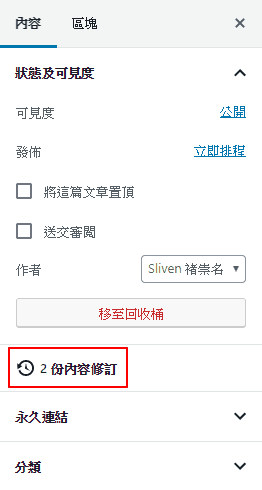 WordPress 預設每 60 秒自動儲存一次文章版本
WordPress 預設每 60 秒自動儲存一次文章版本WordPress AutoSave 的優點
由於你可能會在編輯文章的過程中不小心關閉瀏覽器、電腦,或是因為當機…等等原因,導致辛苦編輯的內容整個遺失。因此預設上,WordPress 貼心的加入了 AutoSave 的功能,除了幫助你不斷保存最新的文章進度之外,你還能夠指定想要回溯的版本進行復原。
WordPress AutoSave 的缺點
但這時就會有一個問題,若你的文章在編寫的過程當中花費了大量的時間,這意謂著你會自動產生大量的文章版本在資料庫當中,一旦時間一久,或是當你的文章版本數量逐漸增加時,你的資料庫當中就會產生大量的自動儲存版本,而容易導致你的資料庫龐大,進而降低網站讀取資料庫的速度。長久下來不但你的後台會逐漸變緩慢,連前端使用者在瀏覽網站時,也會因此受到影響,導致整體網站的載入速度變慢。這不但對使用者體驗會有傷害,同時也會導致網站的 SEO 排名有下降的問題。
當然,為了解決這一個問題,你應該要定時的清理自動儲存的資料庫版本,而若你不需要或不想要自動儲存的功能,有沒有方法能夠關閉 WordPress 自動儲存文章功能呢?
答案是有的。
如果你想要關閉 WordPress 的自動儲存文章版本功能,今天的教學就要來教你利用 4 種方法與技巧,快速的關閉與禁用 WordPress 自動儲存文章的功能。
方法一
禁用 AutoSave:修改 wp-config.php 檔案
在 WordPress 當中想要禁用 AutoSave 功能,可以透過修改 wp-config.php,將 AutoSave 的間隔時間從預設的 60 秒,修改成 86400 (換句話說就是一整天)。如此就能讓 WordPress 的自動儲存間隔從 60 秒變成一整天,你也就不會產生這麼多自動儲存的文章版本了。
將下列的程式碼添加到 wp-config.php 檔案當中:
方法二
禁用 AutoSave:修改 post.php 檔案
這是停用 WordPress AutoSave 最不理想的方法之一,透過修改 post.php 檔案,你能夠直接將此功能從你的 WordPress 核心檔案中移除。
由於這會直接修改到 WordPress 的核心程式碼,因此使用這個方法去禁用 AutoSave 容易導致許多潛在的風險。
舉例來說,由於你去修改了核心程式碼,因此很有可能會因為操作不當而導致你的網站出現錯誤,更嚴重很能會造成漏洞等安全問題。
另一方面,當 WordPress 核心更新之後,你所做的修改就會被覆蓋過去。
因此,在任何情況下,自己去修改 WordPress 核心程式碼都是最不建議的作法。
但這個方法仍能有效的關閉 AutoSave 功能,因此如果你想要使用這方法,首先前往你的 wp-admin 資料夾,找到 post.php 與 post-new.php 檔案。你能夠在這兩個檔案當中找到以下的程式碼:
找到後,在這段程式碼的開頭當中加上「//」就能夠將這段程式碼變為註解,因此系統就不會執行這一行的程式碼。就像這樣:
方法三
禁用 AutoSave:修改 functions.php 檔案
這是大多數網站管理員會使用的方式,在子佈景主題(Child Theme)當中的 functions.php 檔案當中,加入以下的程式碼片段:
由於我們是在子佈景主題(Child Theme)當中的 functions.php 當中加入程式碼,因此不管你的佈景主題(Theme)更新,或是 WordPress 的核心更新,你在 functions.php 的程式碼都不會受到影響。
方法四
禁用 AutoSave:新增 WordPress 外掛
這個方法適合不太理解程式碼的 WordPress 初學者,但又想要停用 WordPress 的 AutoSave 功能,就可以透過安裝 WordPress 外掛來幫我們達到禁用的效果。
實際上,新增 WordPress 外掛和在 functions.php 加入程式碼的方法是如出一轍的。
舉例來說,你可以透過安裝「Disable Gutenberg Autosave」這個外掛,來自動幫你實現禁用 AutoSave 的功能:
一但你安裝好並啟用後,你不需要額外的設定,它就會自動幫你禁用 WordPress 的 AutoSave 功能了。
以上就是停止 WordPress AutoSave 自動儲存文章版本功能的幾個實用的小技巧,如果你喜歡今天的內容,希望你能幫忙分享出去,讓更多人知道!
相關內容
- 如何修復 WordPress 出現 500 Internal Server Error 的解決方法
- WordPress 出現 504 Gateway Timeout Error 解決方法?
- 如何在 WordPress 中自定義滾動條?兩個方法教你快速設定!
- 如何解決在 WordPress 當中遇到建立數據庫連線時發生錯誤(Establishing a Database Connection)的情況
- 【網站狀態】7 個提升 WordPress 安全性與網站性能的小技巧
- 如何讓使用者在 WordPress 中檢舉不當留言並回報給網站管理員
- 新手如何挑選 WordPress 主題?免費與付費主題的差異與建議(2019)
- Cloudflare Workers™ – 在 Cloudflare Edge 中加入 Script 規則,實現流量過濾與提升網站快取加速能力
- 6 個實用的小技巧,告別 WordPress 網站速度變慢的問題,加速你的 WP 網站
- 如何優化 WordPress 網站,提升網站速度?初學者也能自己優化網站的 4 個方法
- 如何修復在 WordPress 當中「503 Service Unavailable Error」的問題?
- 如何快速在 WordPress 中啟用 GZIP 資料壓縮功能
延伸閱讀
- 如何在 WordPress 中自定義滾動條?兩個方法教你快速設定!
- 新手如何挑選 WordPress 主題?免費與付費主題的差異與建議(2019)
- WordPress 是什麼?新手入門教學 - 深入淺出帶你了解什麼是 WordPress 網站
- DemosWP - 免費快速建立 WordPress 測試網站,提供 SSL、phpMyAdmin 與 SFTP 功能
- SiteGround 2019 年 9 月:WordPress 官方推薦虛擬主機完整評測試
- FastComet - WordPress 主機評價,優點缺點詳細介紹
- WordPress 虛擬主機推薦與費用比較清單【2019 最新版】
- 2019 SiteGround 9 月 - 購買註冊教學 + WordPress 安裝教學 - 註冊購買與一鍵 WordPress 快速安裝教學
- WooCommerce 是什麼?WooCommerce 中文懶人包,免費利用 WooCommerce 外掛建立購物車系統
- 2019 WPX Hosting 8 月 - 主機評測 - VPS 規格 Shared Hosting 價格,是你 WordPress 網站託管的最佳選擇
- 提升 WordPress 網站安全 - 6 個簡單方法快速強化網站的安全性
- 如何在 WORDPRESS 中自動顯示 WEBP 圖片格式
如何停止 WordPress AutoSave 自動儲存功能?4 個方法幫你快速禁用!

有沒有方法能夠關閉 WordPress 自動儲存文章功能呢?答案是有的。如果你想要關閉 WordPress 的自動儲存文章版本功能,今天的教學就要來教你利用 4 種方法與技巧,快速的關閉與禁用 WordPress 自動儲存文章的功能。
5





